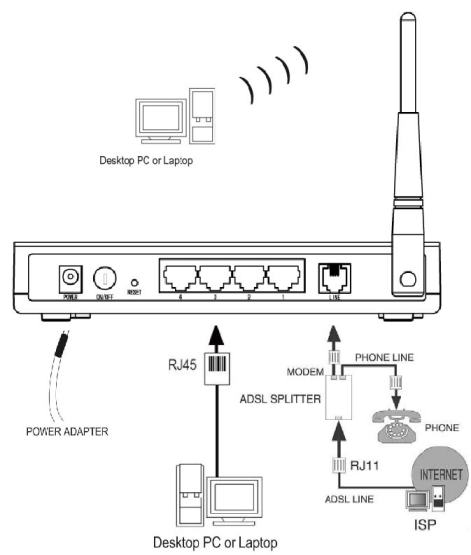راه اندازی و رفع اشکال مودم وایرلس TP-LINK مدل TD-W 8901 G
قبل از وصل کردن مودم به برق ، اتصالات آنرا بررسی کنید .از مودم به
کامپیوتر با کابل شبکه ، از مودم به اسپلیتر ، تلفن به اسپلیتر و درنهایت
اسپلیتر به خط تلفن ( پریز ) .
همانند شکل زیر .
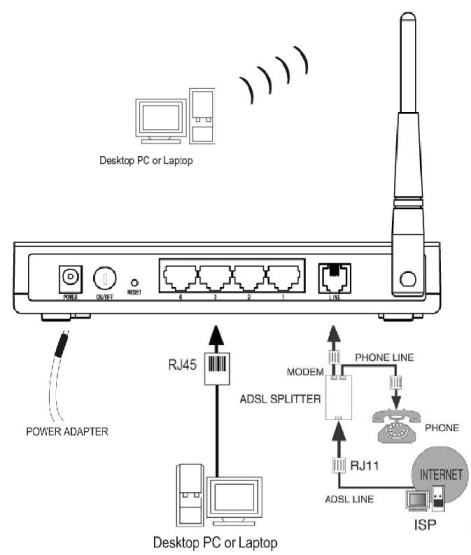
Click here to view the original image of 676x74px.
تذکر مهم : برای کانفیگ حتما از کابل شبکه استفاده کرده ، از کانفیگ به صورت وایرلس خودداری کنید .
پس از نصب درایور ، در Address bar مرور گر خود ، آدرس 192.168.1.1 را وارد کنید .
برای ورود به صفحه تنظیمات از شما User name و Password می خواهد . هردوی اینها به طور پیشفرض عبارت admin میباشد
Click here to view the original image of 676x225px.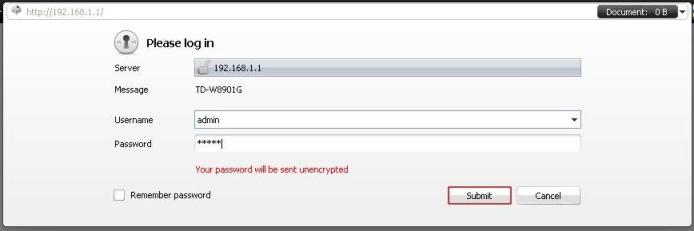
تذکر : 1- پسورد ورودی را میتوان تغییر داد .
2- تصویر بالا در مرورگر اپرا گرفته شده .
درمرحله بعد بر روی RUN WIZARD کلیک کنید
Click here to view the original image of 676x324px.
Click here to view the original image of 648x289px.
منطقه زمانی را تنظیم کنید :
Click here to view the original image of 676x238px.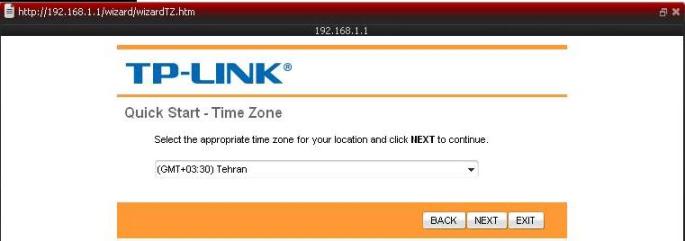
نوع Connection خود را انتخاب کنید .
Click here to view the original image of 676x388px.
PPPoE : به صورت اتوماتیک با استارت ویندوز به اینترنت وصل میشود .
Bridge Mode : اتصال به صورت دستی است و باید یک کانکشن بسازید .همزمان یک نفر میتونه از وایرلس استفاده کنه .
تذکر : البته در حالت PPPoE هم میتوان تنظیماتی انجام داد تا به صورت اتوماتیک وارد اینترنت نشد .
شما روی PPPoE تنظیم کنید .
مرحله بعدی وارد کردن مشخصات شما است .
Click here to view the original image of 676x340px.
Username : همان شماره تلفن شماست (معمولا) به همراه کد مخابراتی شهرتان .
Password , VPI , VCI , Connection Type : را از شرکتی که ازش ADSL گرفتید بپرسید .
مرحله بعد تنظیم نام و پسورد برای مودم است
Click here to view the original image of 676x509px.
SSID : نامی است که روی مودم میگذارید و هنگامی که برای شبکه وایرلس جستجو میکنید نشان داده میشود .
پسورد وایرلس به صورت پیشفرض غیر فعال میباشد . بهتر است با انتخاب
یک Authentication بر روی وایرلس خود رمز بگذارید . این رمز برای مرتبه اول
( بعد از کانفیگ ) که میخواهید به اینترنت وصل شوید از شما پرسیده می شود.
بهترین و امن ترین حالت ، حالت WPA2-PSK است .
( در تصویر بالا من قبلا روی حالت WEP 128 –bits تنظیم کرده ام .)
خسته نباشید .
اگر نمیخواهید تغییری در تنظیمات اعمال کنید ، کارتمام است .
Click here to view the original image of 676x212px.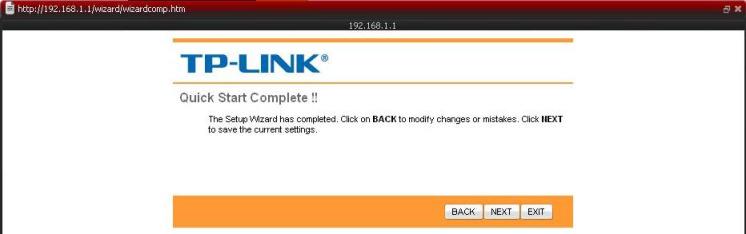
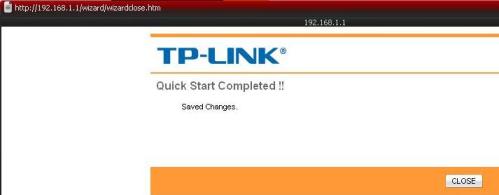
================================================== ==================
فقط می ماند تعدادی تنظیمات پیشرفته ( و دلخواه ) مانند تعریف Wireless MAC Adress که من فقط تصویر آنها را می آورم
Antenna Omni Indoor TENDA Q2409
| باند فرکانسی | 2.4GHz | ||||||||
| گین | 9dB | ||||||||
| نوع | Omni Directional | ||||||||
| رابط | RP/SMA Female | ||||||||
| کابل رابط | – | ||||||||
| نوع نصب | Desktop | ||||||||
| کاربرد | Indoor | ||||||||
| الگوی تشعشع | V:15 H:360 | ||||||||
| پلاریته | عمودی خطی | ||||||||
| سایر | بدون پایه 
| ||||||||